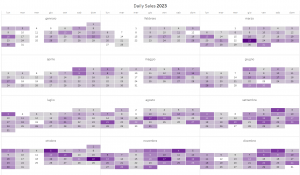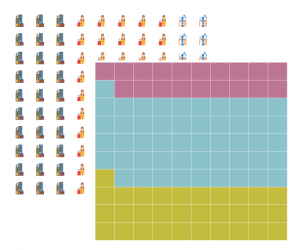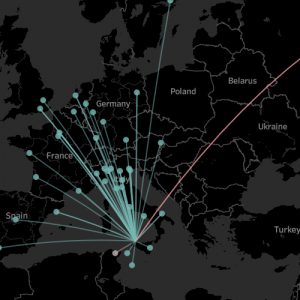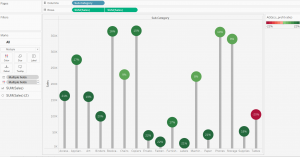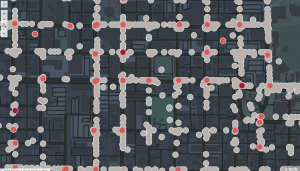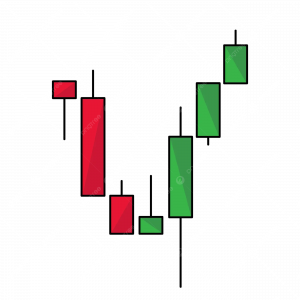Il Sunburst chart è principalmente usato per visualizzare i dati gerarchici attraverso una serie di anelli divisi in diverse categorie. Ogni livello di gerarchia è rappresentato da un anello, con l’anello più interno (o esterno, a seconda della nostra impostazione) che rappresenta la parte superiore della gerarchia.
Si noti che un Sunburst senza dati gerarchici (cioè con una categoria a livello singolo) è semplicemente un Pie Chart! Vediamo come ricrearlo.
Step 1
Usiamo Sample Superstore come dataset e trasciniamo Category su Colour e Sales in Angle, selezionando Pie Mark. Dato che il nostro chart finale sarà la sovrapposizione di due Pie charts, aggiungiamo due volte 0 nelle colonne, in modo da avere due Pie charts.
Step 2
Creiamo il set selezionando Category → Create Set e selezioniamo solo una Categoria per ora, ad esempio Forniture.
Step 3
Ora passiamo al Calculated Field: questo che ci permetterà di visualizzare le Subcategories per categoria.
Step 4
Trasciniamo il Calculated Field appena creato in Details nel secondo Pie chart. Una volta qui possiamo modificarlo e selezionare Colour, in modo da avere Category e Subcategory nei colori. Sortiamo “Category to Subcategory” in Descending Order by Sales
Step 5
Ora dobbiamo far funzionare il Set tramite il Set action: clicchiamo su Worksheet → Actions→ Add Set Actions. In questo modo avremo le Subcategories per ogni Category selezionata, non solo Forniture.
Step 6
Ora possiamo fare il Dual Axis e Synchronize axis
Trasciniamo Sales in Text e sistemiamo il format:
Abbiamo due possibilità: accedere alle Subcategories selezionando la categoria a cui appartiene oppure, modificando il Set Action da “Select” a “Hover”, vi accediamo semplicemente nel momento in cui vi passiamo sopra col cursore del mouse.
Possiamo sistemare il format come preferiamo, ad esempio sistemando la size e inglobando le Subcateogories:

Il Sunburst Chart in Tableau può essere creato a più livelli gerarchici a seconda della necessità, ma ovviamente man mano che la gerarchia aumenta, anche il procedimento cambia e diventa più laborioso.